La impresión 3D brinda la oportunidad de hacer cosas que otras tecnologías no pueden producir fácilmente y, literalmente, cambiar nuestras posibilidades. Gracias al ingenio y la creatividad de la comunidad que rodea a la impresión 3D, existen muchos proyectos interesantes que utilizan esta tecnología para diversos fines. ¡Hoy nos gustaría destacar uno de estos proyectos! Anteriormente te mostramos cómo preparar e imprimir en 3D mapas y terrenos desde cualquier parte del mundo. El artículo fue bien recibido, quizás porque te dimos la opción de crear e imprimir un modelo de tu ciudad o un modelo de puerto de montaña donde estabas de vacaciones.
¡Este artículo será una guía sobre cómo volver a hacer algo propio en forma de puzles, puzles 3D! Los puzles clásicos se conocen desde hace siglos. Estos rompecabezas clásicos se crearon pintando la imagen en una tabla de madera y luego cortándola en piezas regulares o irregulares. Actualmente, los puzles están hechos principalmente de papel y cartón duro. Resolver acertijos es divertido y mejora la imaginación y el pensamiento lógico. ¡Y esto se aplica aún más a los rompecabezas 3D!
Los rompecabezas 3D se crean laminando un modelo 3D perpendicular al plano XY (un plano paralelo a la plataforma de impresión) utilizando un boceto 2D de los puzles con candados. Preparar un modelo de este tipo puede resultar difícil a primera vista. Si eres un usuario avanzado de una de las herramientas populares para el modelado 3D (Fusion 360, Inventor, etc.), ciertamente puedes realizar esta tarea fácilmente. Hay muchas formas de lograrlo. Pero te mostraremos la forma más sencilla que sea adecuada para todos. No necesitará ningún conocimiento de herramientas de modelado. La mayoría de las operaciones se pueden realizar en Slic3r PE.Esta es una gran oportunidad para descubrir algunas de las nuevas funciones de la versión beta que hemos preparado para ti. ¡La versión final llegará pronto!
Programas necesarios:
Para crear un modelo de un puzle, sigue estos pasos:
1. Selecciona y prepara un modelo fuente adecuado
Casi cualquier modelo 3D es adecuado como modelo de origen para un puzle. Sin embargo, los modelos que ya tienen una forma plana son ideales.
Ejemplos de modelos fuente:
- Mapa del terreno en 3D obtenido como se describe en el artículo: How to print maps, terrains and landscapes on a 3D printer. SUGERENCIA: Puede mejorar el modelo utilizando el cambio de color del filamento para picos nevados, etc. Puede hacerlo fácilmente en Slic3r PE en el modo de vista previa después de cortar. Usa el control deslizante en el lado derecho de la pantalla para establecer la capa, donde desea cambiar el color. Puede agregar cualquier número de estos cambios.
- Cualquier imagen SVG en blanco y negro convertido a un modelo 3D en la herramienta online Tinkercad. Adecuado para logotipos y letreros.
- Convertir una imagen adecuada a un modelo 3D usando la herramienta Selva.Para obtener instrucciones, consulta: De 2D a 3D. ¿Cómo convertir una imagen o una foto en un modelo 3D?
- Convertir una imagen de dibujos animados usando la herramienta de litofanía. La imagen de origen debe tener un número limitado de colores sólidos. Esta es la única forma de lograr un resultado satisfactorio después del procesamiento. Alternativamente, puede preprocesar su foto en su editor de fotos favorito. No es apropiado usar la foto sin modificar porque casi no verá nada en la imagen impresa. La profundidad de la imagen de la litofanía se adapta para aclarar la imagen cuando la luz pasa. Es importante tener en cuenta que una litofanía no es lo mismo que un modelo 3D real. La profundidad de cada punto en las litofanías depende de su «oscuridad», que no es equivalente a la profundidad de un punto en el espacio 3D real.
- Relief Plaque – puede encontrar muchos de estos modelos en Internet.
Puede ver ejemplos de modelos de puzles al final del artículo.
2. Importa el modelo original en Slic3r PE
Abre Slic3r PE y activa el Modo Avanzado (Configuración -> Modo -> Advanzado).
Importar el modelo de origen seleccionado en Slic3r PE (Archivo -> Importar -> Importar STL / OBJ /… o simplemente arrastra y suelta el archivo STL en la ventana del laminador). Lo ideal es colocar el modelo en el centro del área de impresión. Utiliza la función Colocar en la cara para facilitar la orientación del modelo. Si es necesario, puedes cambiar las dimensiones del modelo utilizando la escala isotrópica (cambiando uniformemente el tamaño de los tres ejes). Una vez que estés satisfecho con las dimensiones del modelo en los ejes X e Y, puedes ampliar el modelo entre un 5 y un 30% en el eje Z. Para cambiar solo la dimensión del eje Z, haz clic en el icono de candado junto al símbolo Factores de escala. Esto desbloquea la relación de aspecto.
Concéntrate en el tamaño del modelo en la esquina inferior derecha. Anota estas dimensiones. Los necesitará más de una vez durante el transcurso de este proyecto.
3. Genera un cortador de rompecabezas
El modelo de base rectangular o cuadrada debe dividirse en piezas de puzle individuales. Para hacer esto, usamos un modelo de cortador en forma de puzle. El cortador está formado por líneas curvas que se extruyen a la tercera dimensión. Esto crea un cuerpo sólido que se resta del modelo de origen que estamos cortando.
Desafortunadamente, no puede usar una plantilla de cortador de puzle universal. Esto se debe a los diferentes tamaños y proporciones de las bases del modelo fuente. Puede suceder fácilmente que el modelo de origen termine en medio de las piezas del rompecabezas. No se ve bien y las piezas pequeñas no se mantienen en su lugar con el resto de las piezas del rompecabezas.

Cómo descargar el script de OpenSCAD y cómo editar parámetros:
- Descarga e instala OpenSCAD (elije el instalador según tu sistema operativo).
- Descarga el script para crear cortadores de puzles.
- Abre el script descargado en la aplicación OpenSCAD.
- En la 2ª línea después del “=”, escribe el tamaño del modelo original en el eje X (no elimines el punto y coma al final de la línea)
- En la 4ª línea después del “=”, escribe el tamaño del modelo original en el eje Y (no elimines el punto y coma al final de la línea)
- En la 6ª línea después del “=” escribe la altura del modelo original en el eje Z (no elimines el punto y coma al final de la línea)
- En las líneas 9 y 10, estableces el rango del tamaño de una sola pieza del puzle. La solución de corte óptima se encontrará dentro de este rango.
- En la línea 13, puedes cambiar el espacio entre las piezas del rompecabezas. En nuestra experiencia, lo mejor es 0.2 mm.
- Presiona F6. Puede parecer que no pasa nada durante mucho tiempo. Ten paciencia. El procesamiento puede tardar varios minutos. En la consola, en la esquina inferior derecha, puedes ver el tamaño de la pieza del rompecabezas y el número final de filas y columnas). Cuando se complete el procesamiento, verás el «cortador de rompecabezas» generado en la esquina superior derecha de la pantalla.
- Mira las formas generadas. A veces, las cerraduras del rompecabezas están unidas por una parte muy estrecha. En este caso, presiona F6 nuevamente para generar un nuevo modelo.
- Selecciona: Archivo -> Exportar -> Exportar como STL y guarda tu modelo cortado en puzle.
- Puedes cerrar OpenSCAD.
4. Corta el modelo fuente en Slic3r PE usando el cortador de rompecabezas
En el segundo paso, tu modelo fuente ya se ha importado a Slic3r PE. Ahora, usando el modificador personalizado, realizamos el proceso de corte. El modificador quitará el modelo de cortador de rompecabezas del modelo de origen.
- Haz clic con el botón derecho en el modelo de origen y selecciona Agregar modificador -> Cargar y seleccione el archivo STL con el cortador de rompecabezas.
- Si no ha cambiado el tamaño del modelo de origen, continúa con el paso 5. De lo contrario, puede notar que el cortador de rompecabezas es más pequeño o más grande que el modelo de origen.
- En la columna de la derecha, haz clic en el grupo de objetos (primera fila). Cambia el factor de escala a 100% en todas partes. Antes de cambiar, asegúrate de tener anotados los valores originales.
- Haz clic en la línea debajo de la primera parte del grupo (la segunda línea en el árbol) e introduce las dimensiones del modelo que anotaste anteriormente. Esto une las dimensiones del cortador de rompecabezas y el modelo original.
- Coloca el modelo original y el cortador correctamente, de modo que se superpongan perfectamente. (El cortador de rompecabezas es 2 mm más grande en todos los ejes). El cortador de rompecabezas debe sobresalir al menos un poco del modelo original en cada lado. Asegúrate de que el cortador de rompecabezas cruza toda su profundidad (eje Z).
- En la estructura de árbol, haz clic con el botón derecho en el icono de engranaje y añade configuraciones para el Relleno, Capas y Perímetros.
- Establezca los valores de la siguiente manera: Densidad de relleno = 0%, Capas inferiores = 0, Capas superiores = 0, Perímetros = 0.
- Presione el botón Laminar ahora.
- Opcionalmente, en la Vista previa, puedes agregar cambios de color en la barra de desplazamiento vertical en el lado derecho de la pantalla.
- Inspecciona el modelo y exporta el código G.
No cambie (especialmente no reduzca) las dimensiones del cortador de rompecabezas en los ejes X e Y. Esto reducirá el espacio entre las piezas del rompecabezas y, por lo tanto, el rompecabezas podría ser difícil de desmontar.
5. Impresión
Preste atención a la primera capa al imprimir. Si la boquilla está muy baja, las piezas individuales del rompecabezas se unirán. Será difícil separarlos. Utiliza la función Ajuste en Vivo Z para evitar que las piezas se conecten entre sí. Este es el paso clave en la impresión. Si aún no puede evitar que se conecten, puede intentar establecer la compensación de pie de elefante en 0.4mm en el laminador. (Ajustes de impresión -> Advanzado -> Laminado). Otra solución es imprimir el modelo en una balsa. (Ajustes de impresión -> Soportes -> Balsa).
Ejemplos de nuestros rompecabezas 3D
Logo de PRUSA RESEARCH
El modelo de origen se generó a partir de un archivo SVG utilizando la herramienta Tinkercad. El cambio de color se añadió en Slic3r PE. Los archivos STL, G-code y 3MF están disponibles en prusaprinters.org
Mount Taranaki (New Zealand)
El mapa del terreno se generó como se describe en el artículo. Cómo imprimir mapas, terrenos y paisajes en una impresora 3D. La firma de “Mt. Taranaki ”se creó en la herramienta Tinkercad y se exportó como un archivo STL. Posteriormente, este archivo STL se usó en Slic3r PE como un modificador de terreno con configuraciones: 0% de relleno, 0 perímetro, 0 capas superior e inferior. El cambio de color se añadió en Slic3r PE. Descarga los archivos STL, código G y 3MF en prusaprinters.org
Filaments: Prusament Premium PLA Mystic Green, Prusament PLA Galaxy Silver, Prusament PLA Vanilla White.
Josef Prusa Figure
Dijimos que es posible utilizar casi cualquier modelo 3D. También hemos intentado convertir nuestra figura favorita de Josef Prusa en un rompecabezas, e incluso como una impresión multimaterial. La figura se coloca boca arriba y se corta la mitad inferior (use la herramienta “Cortar” en Slic3r PE). Luego, el objeto de losa se añade como base (haga clic con el botón derecho en el modelo -> Añadir pieza -> Losa). El código G y 3MF están disponibles en prusaprinters.org
Relief Plaque
El archivo de origen es una placa en relieve de Thingiverse. Para hacer el modelo más plástico, se amplió en la dirección del eje Z. El código G y 3MF están disponibles en prusaprinters.org
Puzle de emoji AR
El único límite es tu imaginación. Como archivo de origen, intentamos usar una imagen de emoji AR de un teléfono móvil. Gracias a los bordes pronunciados y las superficies sólidas, la imagen se puede procesar como una litofanía con un resultado satisfactorio. En Slic3r PE, hemos configurado varios cambios de color para hacer que el personaje sea más visible. Descarga el modelo en prusaprinters.org
Original PRUSA i3 MK3 puzzle
¿Recuerda el momento en que te entregaron la impresora? Entonces, tal vez la imagen te resulte familiar. Usamos el boceto de la caja de la impresora Original Prusa i3 MK3 para crear estos rompecabezas. Imprímelos e intente montar tu impresora de una manera ligeramente diferente;) Los archivos de código G y 3MF están disponibles en prusaprinters.org
Tabla periódica de elementos y mapa de estados de EE.UU.
Los rompecabezas también pueden tener formas distintas a los típicos rompecabezas. Los mapas de los estados de EE. UU. naturalmente se ofrece a utilizar las fronteras estatales. En el Tabla periodica de los elementos, cada elemento está representado por una pieza que está unida a las demás mediante cerraduras. Para mayor claridad, añadimos cambios de color.
Conclusion
¡Crear e imprimir rompecabezas en 3D es fácil! Es algo nuevo e inusual. No dudes en diseñar e imprimir sus creaciones originales. Comparte los resultados en Facebook, en Instagram o Pinterest con el hashtag #prusai3 o en nuestro foro. Puedes imprimir puzles en 3D como un regalo único – son excelentes regalos adecuados para personas de todas las edades. ¡Diviértete, sé creativo y pruébalo! 😉
¡Felices impresiones!







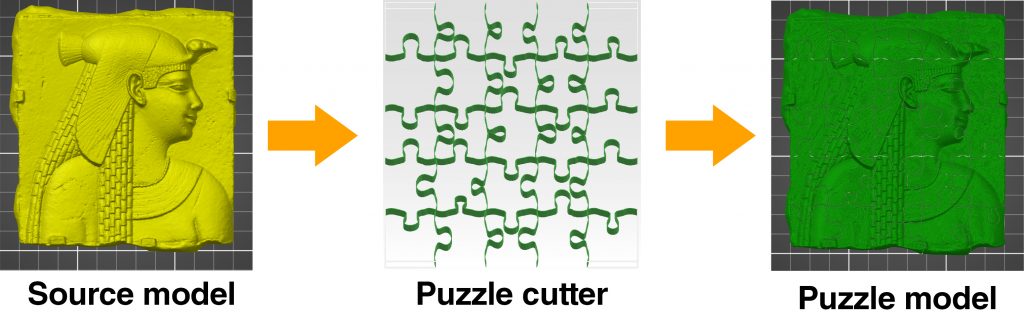
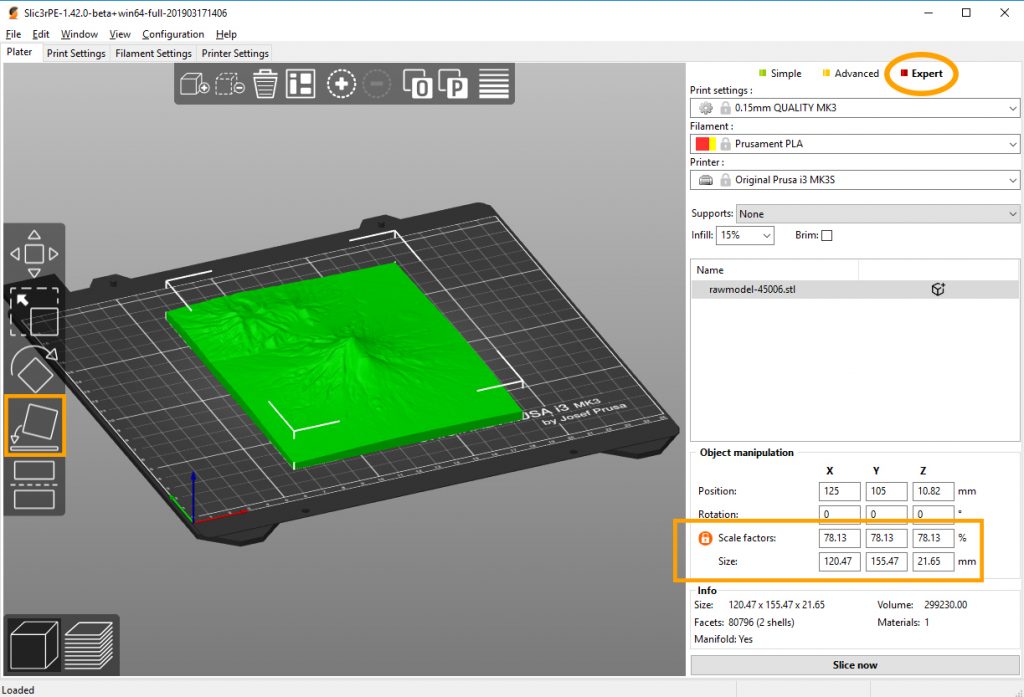
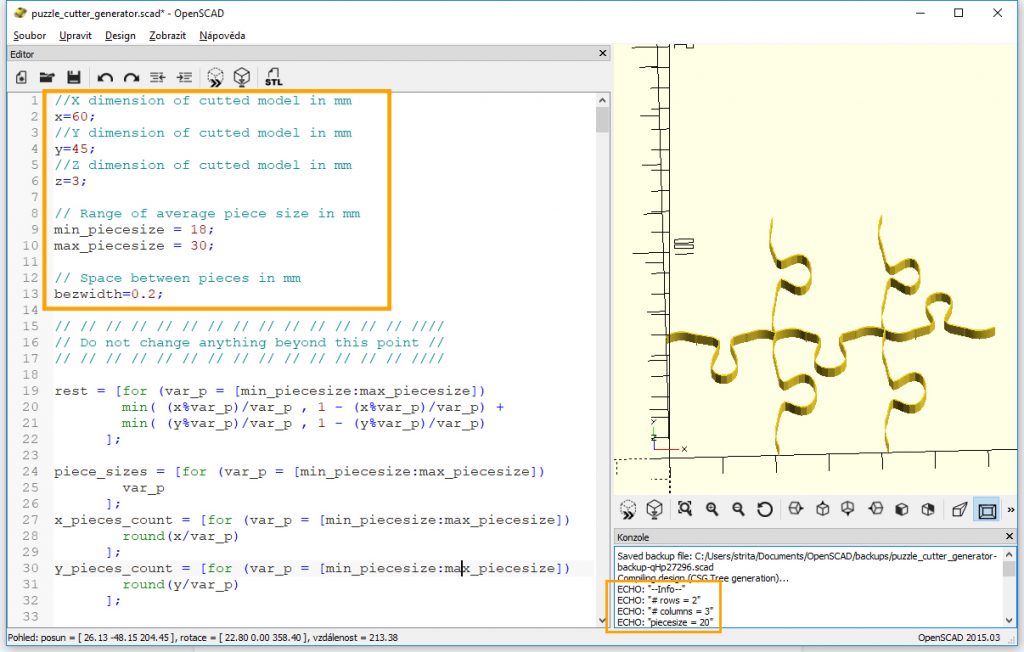
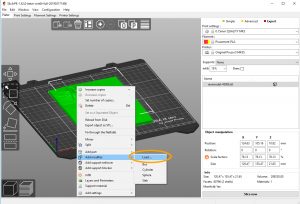
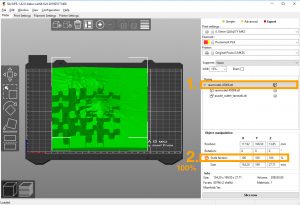
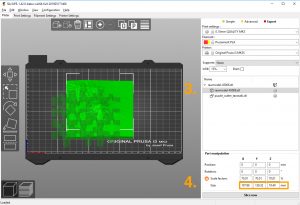
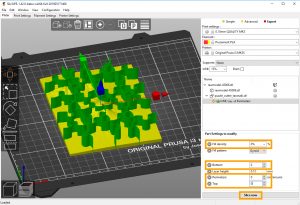


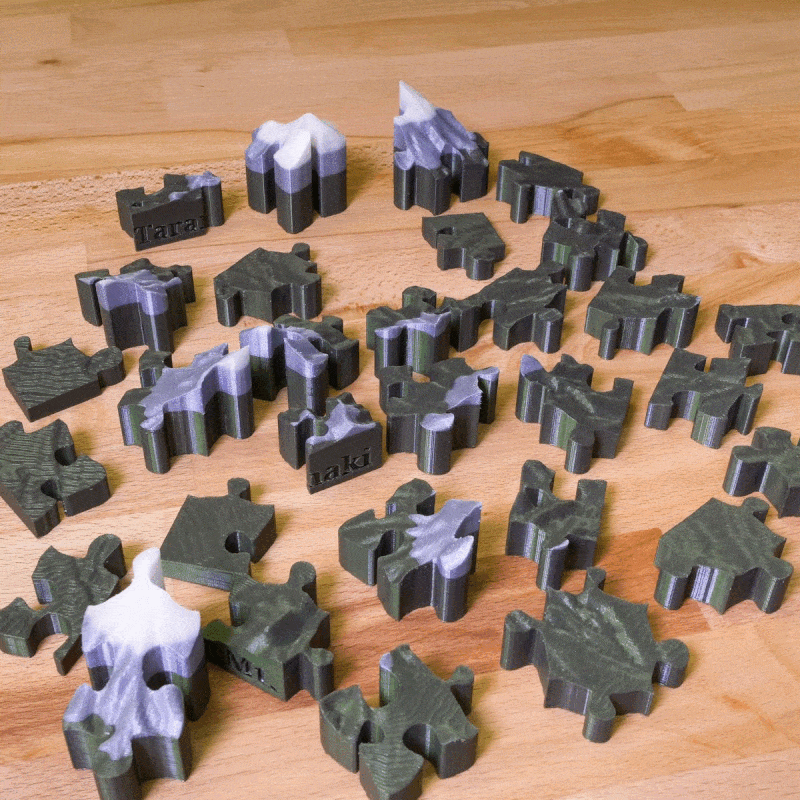
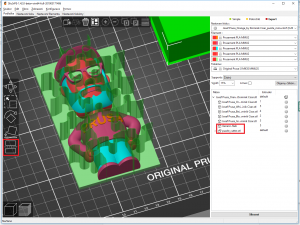
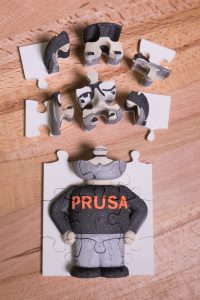





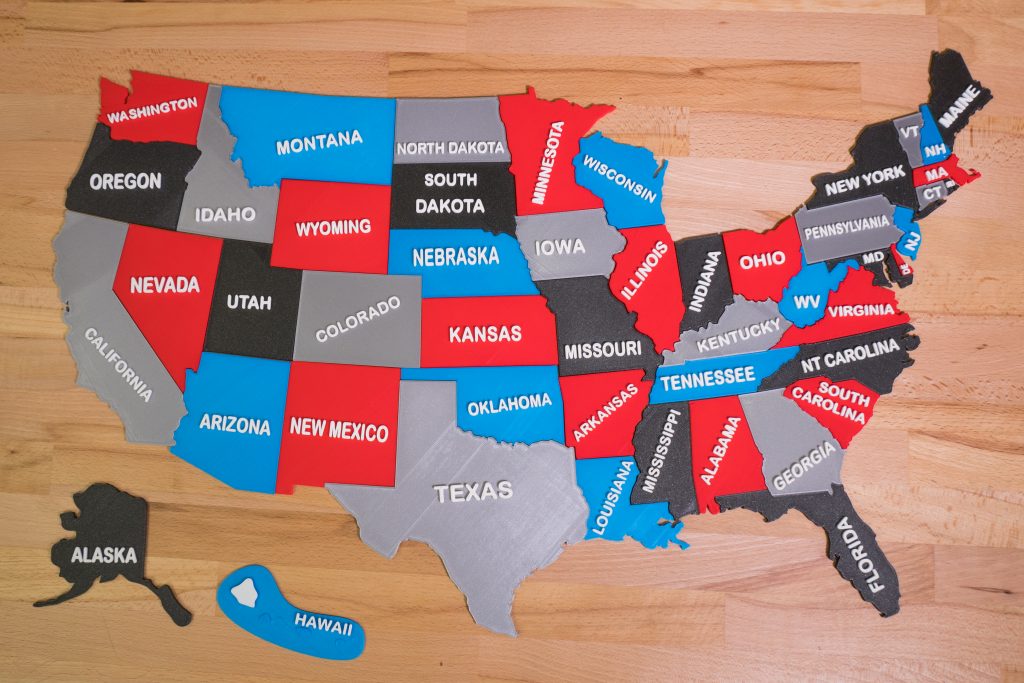
Lo siento, debes estar conectado para publicar un comentario.